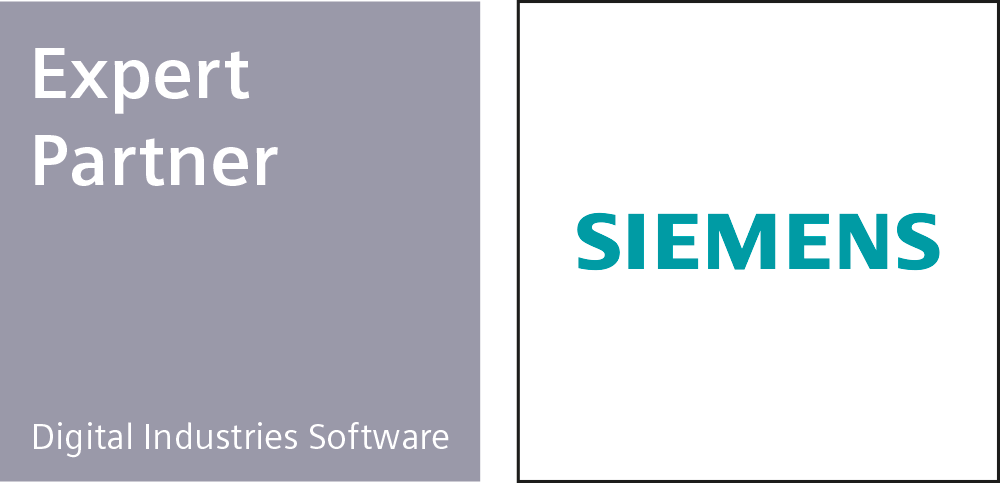西门子铂金授权合作伙伴
今宏电子期刊 - 第二十六期—02 Teamcenter分类管理及分类使用

编者荐语:

1) 首先选择分类根上任一组节点,右键选择【添加组】,如图示。


3) 然后输入新组的名称,点击标题栏上【保存】图标保存该设置。
1) 选择相应的组,点击右键,再选择【添加类】,如图示。

2) 单击【指派】生成ID,点击【确定】。

3) 输入新类的名称。对于创建存储类,选择【允许多个实例选项】。如果已经配置了类属性字典,则可以在类属性页面添加相关的属性。如果没有配置,则可以等属性字典配置完成后,再修改编辑类来添加属性。(如何配置类的属性将在后面介绍)

4) 最后点击标题栏上【保存】图标保存该设置。
如果属性字段是关键字LOV(下拉列表型),则需要先配置下拉列表的值。可【关键字LOV】页面进行相关配置。
1) 点击标题栏上【新建实例】图标,开始创建关键字LOV。
2) 输入关键字LOV ID,该ID以数字组成,并且只能为负整数,如图示。

3) 在【详细的关键字LOV定义】区域,使用【添加条目】或者【插入条目】可添加下拉列表里的下拉值。选择树形结构上的行,然后在下面的输入关键字/ID和输入值。要注意的是,LOV的树形结构上不能有“?”字符,否则不能保存。

4) 最后点击标题栏上【保存】图标保存该设置。
类创建完成后,还必须要创建类的属性。类属性设置在【字典】选项页面上进行。
1) 点击【字典】选项卡,打开字典页面。
2) 点击标题栏上【新建实例】图标,开始创建属性。
3) 输入新属性ID,该ID以数字组成,可用【指派】按钮,系统自动分配属性ID,如图示。

4) 输入该属性的名称。

5) 打开格式对话框。根据实际的格式,用户需选择相应的类型。字符串型、整型、实型、日期型都是让用户自动输入的格式,而关键字LOV是下拉列表格式的。如果格式是关键字LOV格式的,必须先配置好适用的关键字LOV。在ID框里输入关键字LOV的ID,然后回车,如果存在该ID,则在预览框里显示下拉列表的内容,如图示。

6) 最后点击标题栏上【保存】图标保存该设置。
1) 先选择类的节点,然后在右边定义面板点击【添加属性】,如图示。
2) 在弹出的选择面板中键入名称,选择指定的属性。
3) 点击【确定】,即可完成属性的添加。

1) 选择现在需要分类的零部件,点击右键,选择发送到【分类】,如图示。


3)展开分类根,双击相应的类,在右边的属性里输入属性值或从下拉列表中选取相应的属性值,如图示。

4) 最后点击标题栏上【保存】图标保存该设置。
本期刊内容仅用于演示操作,不同版本的操作有可能有所偏差。以上就是本期的全部内容,想了解其他更详细的应用操作可以给我们留言,期待与您进一步交流。若你喜欢本文,请分享到朋友圈让更多的人看到哦。
转载请注意注明文章来源
- END -
广州今宏信息科技有限公司为致力提升企业竞争力的制造型企业及经理人打造一个综合的技术服务平台。帮助企业建立强大的产品研发体系,促进制造企业技术转型,提高运营效率、降低复杂度,从而帮助制造企业加快产品上市时间。

联系我们 / Contact us
扫码关注我们
今宏科技
广州今宏信息科技有限公司(英文标识Gohope)为致力提升企业竞争力的制造型企业及经理人打造一个综合的技术服务平台。由于我们对于设计制造一体化、客户化及标准化的深刻认识,我们愿与客户结为伙伴,提升产品研发生产速度,帮助企业建立强大的产品研发体系,促进制造企业技术转型,提高运营效率、降低复杂度,从而帮助制造企业加快产品上市时间并让人从容不迫。
关于我们 / About us